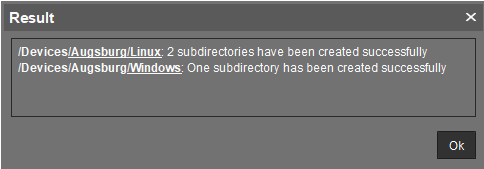So importieren Sie ein Geräteverzeichnis in der IGEL UMS
Wenn Sie eine komplexe Verzeichnisstruktur planen, müssen Sie diese nicht schrittweise in der UMS Konsole erstellen. Sie können stattdessen eine .csv Datei erstellen (z. B. mit einem Tabellenkalkulationsprogramm), in der Sie die Verzeichnisstruktur bestimmen, und die Struktur aus dieser Liste importieren.
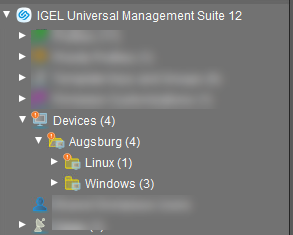
Die oben abgebildeten Baumstruktur liegt folgende Datei zugrunde:
Geräte; Augsburg; LinuxGeräte; Augsburg; Windows
Um eine Verzeichnisstruktur aus einer .csv-Datei zu importieren, gehen Sie wie folgt vor:
Wählen Sie aus dem Hauptmenü System > Importieren > Verzeichnisse importieren.
Das Fenster Verzeichnisse importieren öffnet sich.Klicken Sie auf Datei öffnen, um eine
csv-Datei zu laden.
In der ersten Spalte müssen Sie eines der vorgegebenen Stammverzeichnisse festlegen. Auf diese Weise können Sie auch Verzeichnisstrukturen für Profile, Aufgaben, Ansichten oder Dateien importieren.Klicken Sie auf Verzeichnisse importieren, um die Verzeichnisstruktur zu erstellen.
Es öffnet sich ein Fenster mit dem Importergebnis. Alle neu erstellten Verzeichnisse sind dabei unterstrichen.